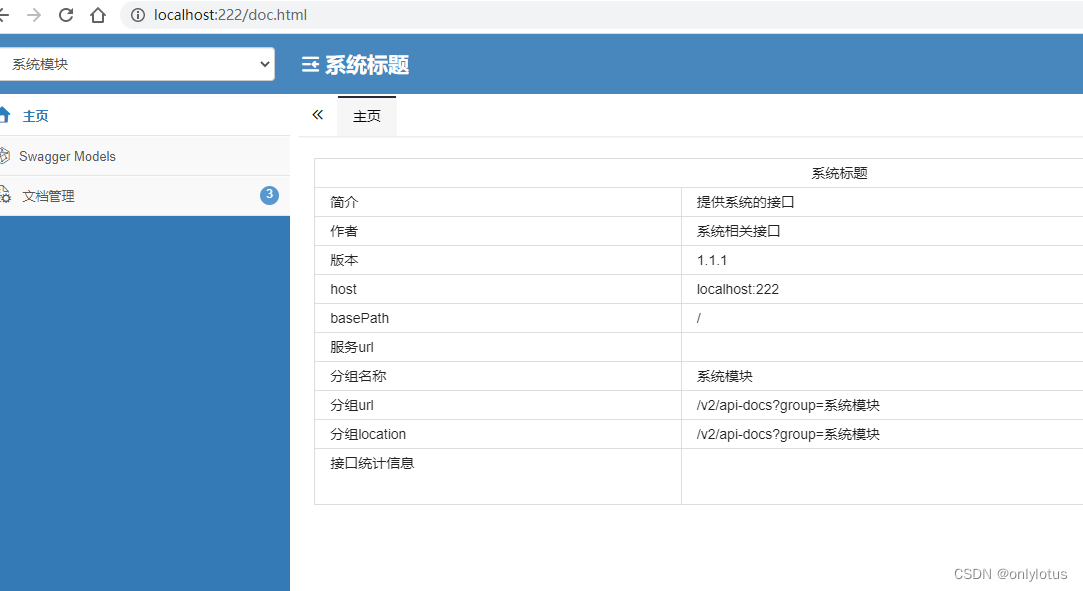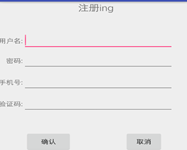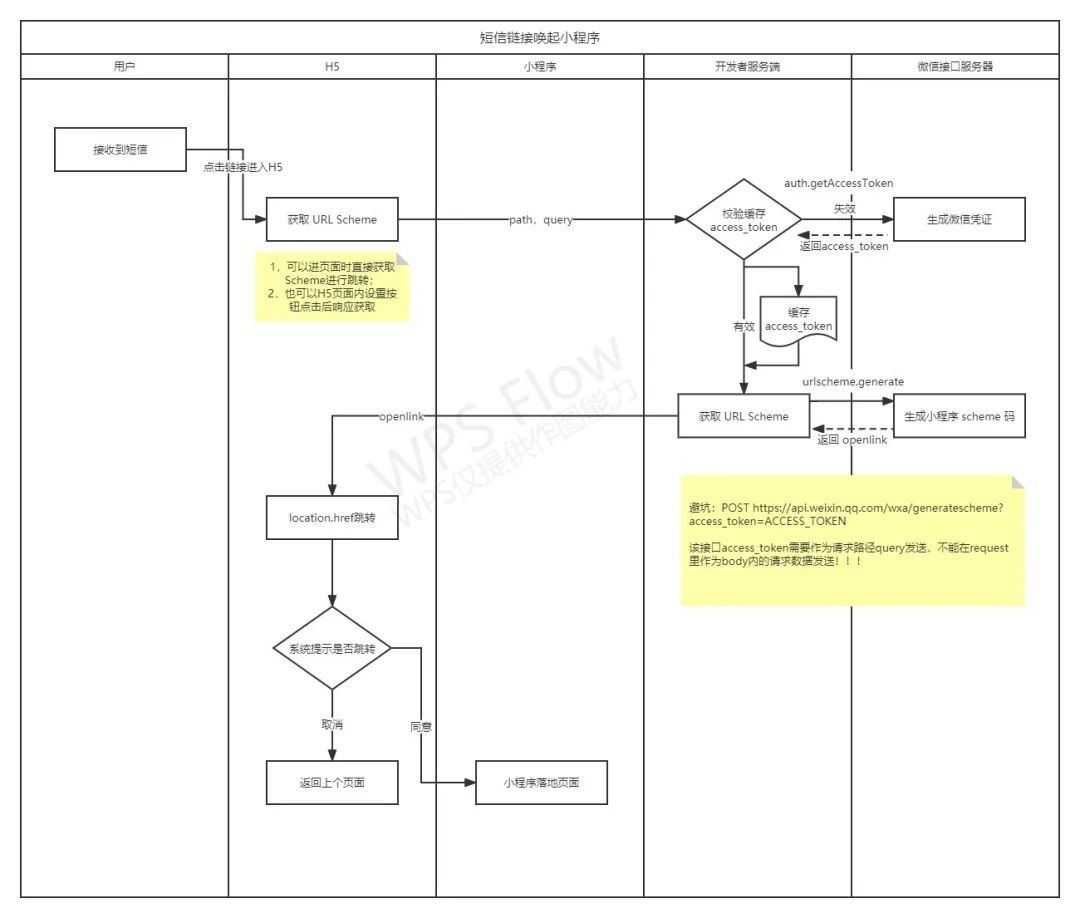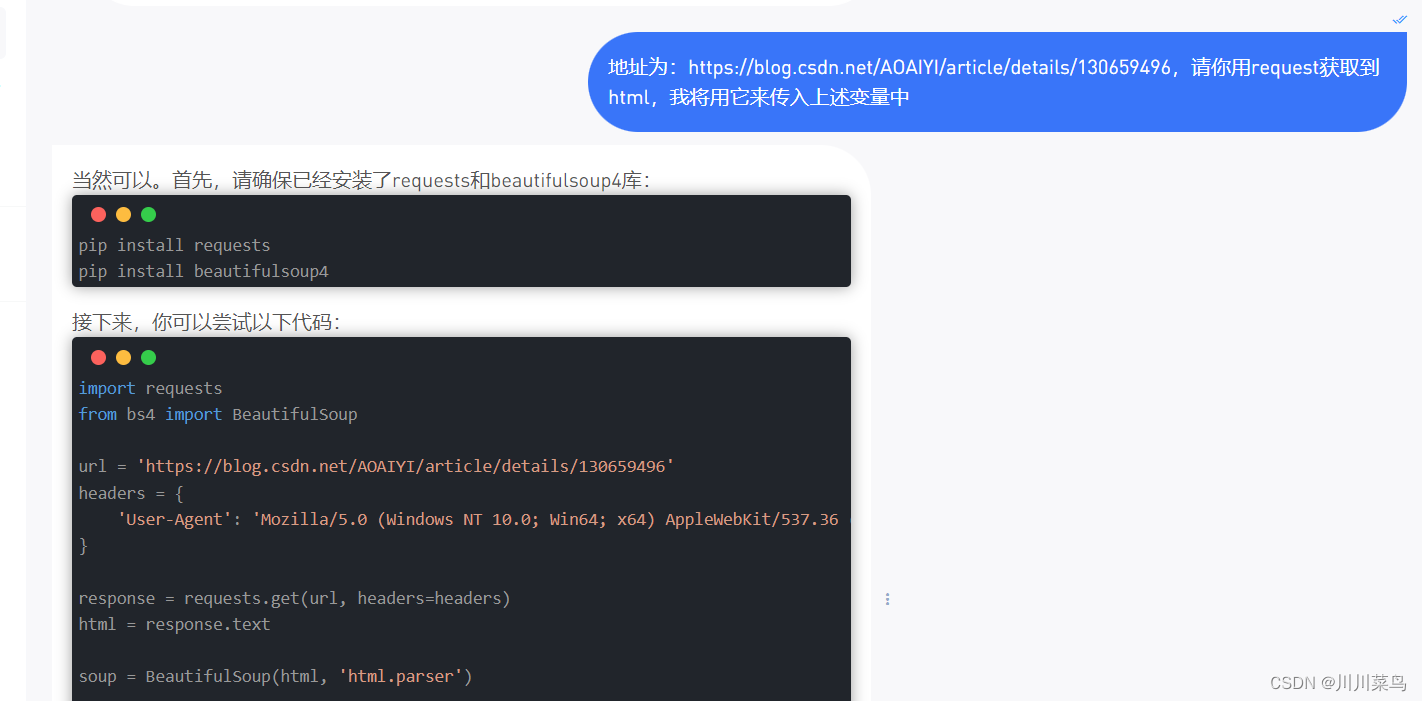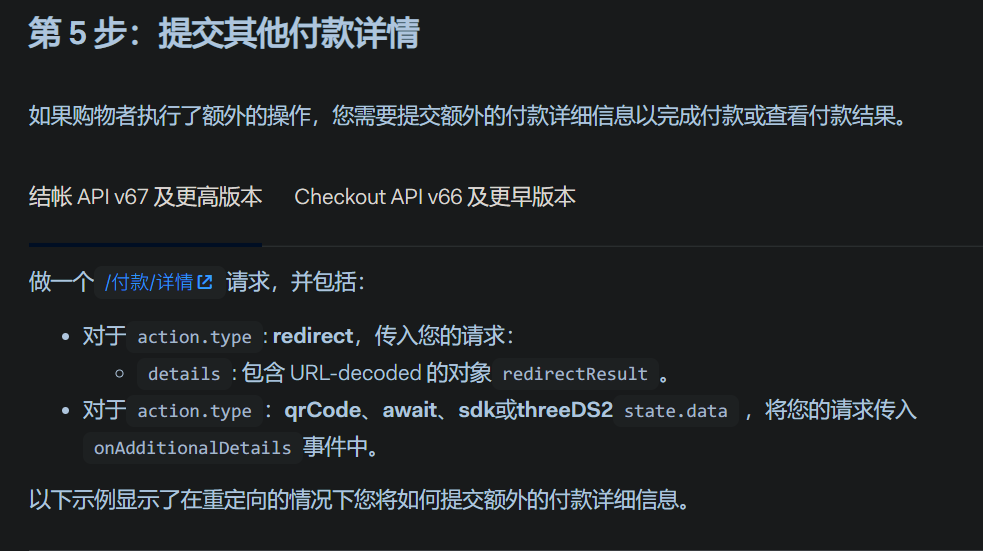一、新建一个空的LoginActivity

二、在activity.login.xml中进行布局设计
(一)那么如何打开呢这个.xml文件呢?
新建activity后里面会有初始代码,按住Ctrl键点击activity.login就可以进入xml文件了。

(二)如何进行登录界面的布局设计呢?
首先把这个xml改成线性布局,把这个改成LinearLayout。

然后进行布局界面设计
<?xml version="1.0" encoding="utf-8"?>
<LinearLayout xmlns:android="http://schemas.android.com/apk/res/android"xmlns:app="http://schemas.android.com/apk/res-auto"xmlns:tools="http://schemas.android.com/tools"android:layout_width="match_parent"android:layout_height="wrap_content"android:layout_marginLeft="10dp"android:layout_marginRight="10dp"android:background="@color/white"android:orientation="vertical"tools:context=".LoginActivity"><LinearLayoutandroid:layout_width="match_parent"android:layout_height="wrap_content"android:orientation="horizontal"><TextViewandroid:layout_width="match_parent"android:layout_height="wrap_content"android:textColor="@color/purple_200"android:textSize="40dp"android:background="@color/white"android:gravity="center"android:text="登录系统"/></LinearLayout><LinearLayoutandroid:layout_width="match_parent"android:layout_height="wrap_content"android:orientation="horizontal"><TextViewandroid:textSize="25sp"android:layout_width="match_parent"android:layout_height="wrap_content"android:textColor="@color/black"android:text="用户名"/></LinearLayout><EditTextandroid:id="@+id/login_name"android:layout_width="match_parent"android:layout_height="wrap_content"android:inputType="text"></EditText><LinearLayoutandroid:layout_width="match_parent"android:layout_height="wrap_content"android:orientation="horizontal"><TextViewandroid:layout_width="match_parent"android:layout_height="wrap_content"android:text="密码"android:textColor="@color/black"android:textSize="25sp" /></LinearLayout><EditTextandroid:id="@+id/login_password"android:layout_width="match_parent"android:layout_height="wrap_content"android:inputType="textPassword"></EditText><LinearLayoutandroid:layout_marginTop="15dp"android:gravity="center_horizontal"android:layout_width="match_parent"android:layout_height="wrap_content"android:orientation="vertical"><Buttonandroid:id="@+id/login_btn"android:layout_width="match_parent"android:layout_height="wrap_content"android:layout_weight="1"android:text="登录"></Button><Buttonandroid:id="@+id/reg_btn"android:layout_width="match_parent"android:layout_height="wrap_content"android:layout_weight="1"android:text="注册"></Button></LinearLayout></LinearLayout>
布局界面展示

三、点击进行页面进行跳转
(一)新建一个注册activity与主页面activity
首先呢,咱们得先有个跳转后的主页面和注册页面,这里为了方便演示,就简单整个注册页面和主页面吧!狗头保命


(二)分别在这俩布局里面随便写点标识的东西


(三)在LoginActivity中用Intent对其实现跳转
package com.example.myapplication;import androidx.appcompat.app.AppCompatActivity;import android.app.Activity;
import android.content.Intent;
import android.os.Bundle;
import android.view.View;
import android.widget.Button;
import android.widget.EditText;
import android.widget.Toast;public class LoginActivity extends AppCompatActivity {@Overrideprotected void onCreate(Bundle savedInstanceState) {super.onCreate(savedInstanceState);setContentView(R.layout.activity_login);Button button = findViewById(R.id.login_btn);Button button1 = findViewById(R.id.reg_btn);EditText e_username = findViewById(R.id.login_name);EditText e_password = findViewById(R.id.login_password);String username = e_username.getText().toString();String password = e_password.getText().toString();//点击登录按钮,实现跳转button.setOnClickListener(new View.OnClickListener() {@Overridepublic void onClick(View v) {Toast.makeText(LoginActivity.this,username,Toast.LENGTH_SHORT);Toast.makeText(LoginActivity.this,password,Toast.LENGTH_SHORT);Intent intent = new Intent(LoginActivity.this,HomeActivity.class);startActivity(intent);}});button1.setOnClickListener(new View.OnClickListener() {@Overridepublic void onClick(View v) {Intent intent = new Intent(LoginActivity.this,RestActivity.class);startActivity(intent);}});}
}